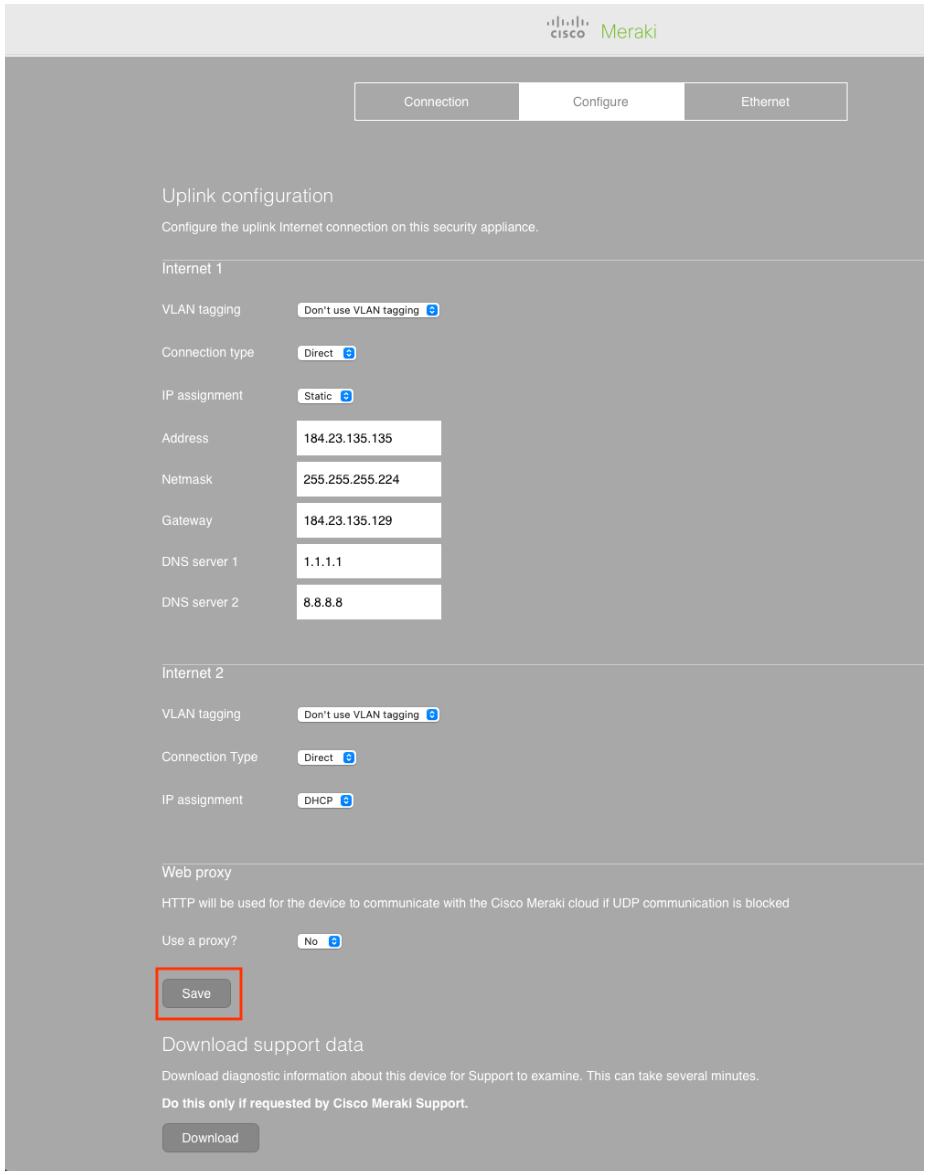Konfigurasjon og oppsett
Informasjon om provisjonering i Mobile Prov, oppsett av statisk IP, endring av SSID og passord.
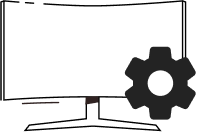
Provisjonering i Mobile Prov
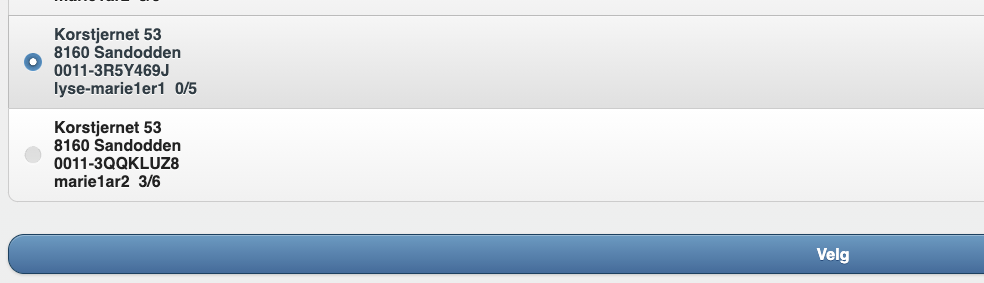
1. Velg et leveransepunkt for å komme til menyen til kunden
2. "Registrer Utstyr" med MAC-adresse eller serienummer
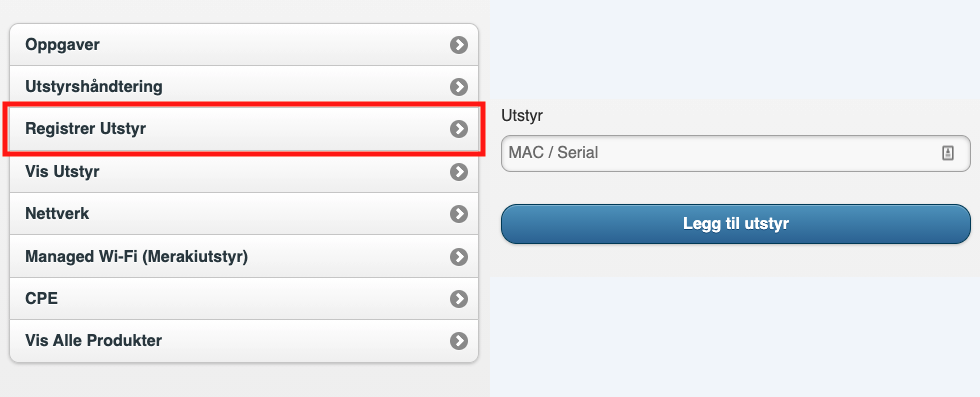
OBS! Pass på at MAC/serienummer er korrekt, ellers vil ikke Meraki-enheter motta lisens.
3. Fullføre utstyrsordren under "Utstyrshåndtering"
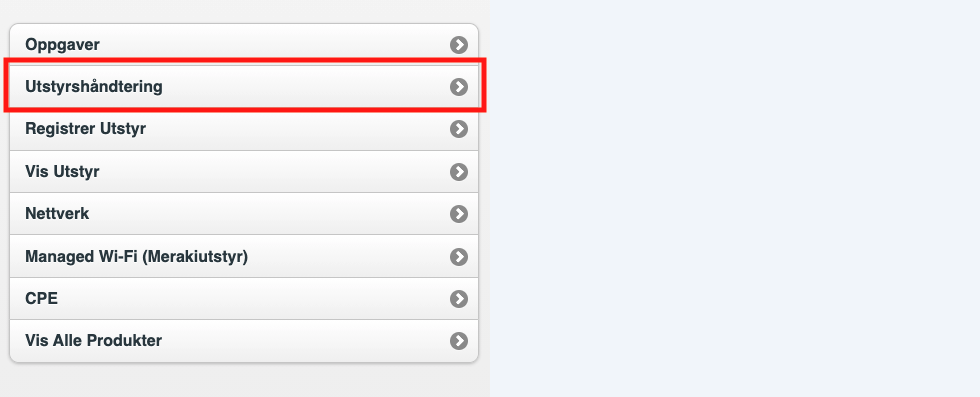
Endre SSID og passord
Dersom kunden ønsker ny SSID og nytt passord, kan dette gjøres via “Managed Wi-Fi (Merakiutstyr)” fra kundemenyen. Kunden vil da motta en SMS med SSID og passord. Kunden kan også endre dette via Min bedrift på altibox.no
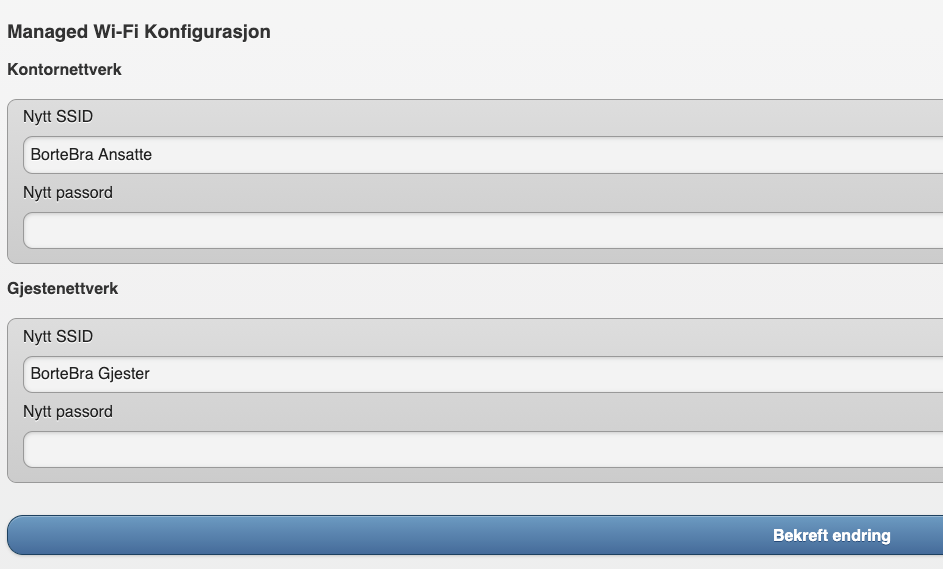
Statisk IP oppsett oppsett på Cisco Meraki
Informasjon om provisjonering i Mobile Prov, oppsett av statisk IP, endring av SSID og passord, innholdsfilter, portviderekobling og Infonova.
- Koble MX brannmur til strøm uten nettverkskabel i WAN-port
- Når MX brannmur har startet opp kobler man en datamaskin til MX brannmur via LAN port. Datamaskinen må hente IP via DHCP
- Åpne en nettleser og skriv inn adressen wired.meraki.com
- Man får da opp følgende nettside:
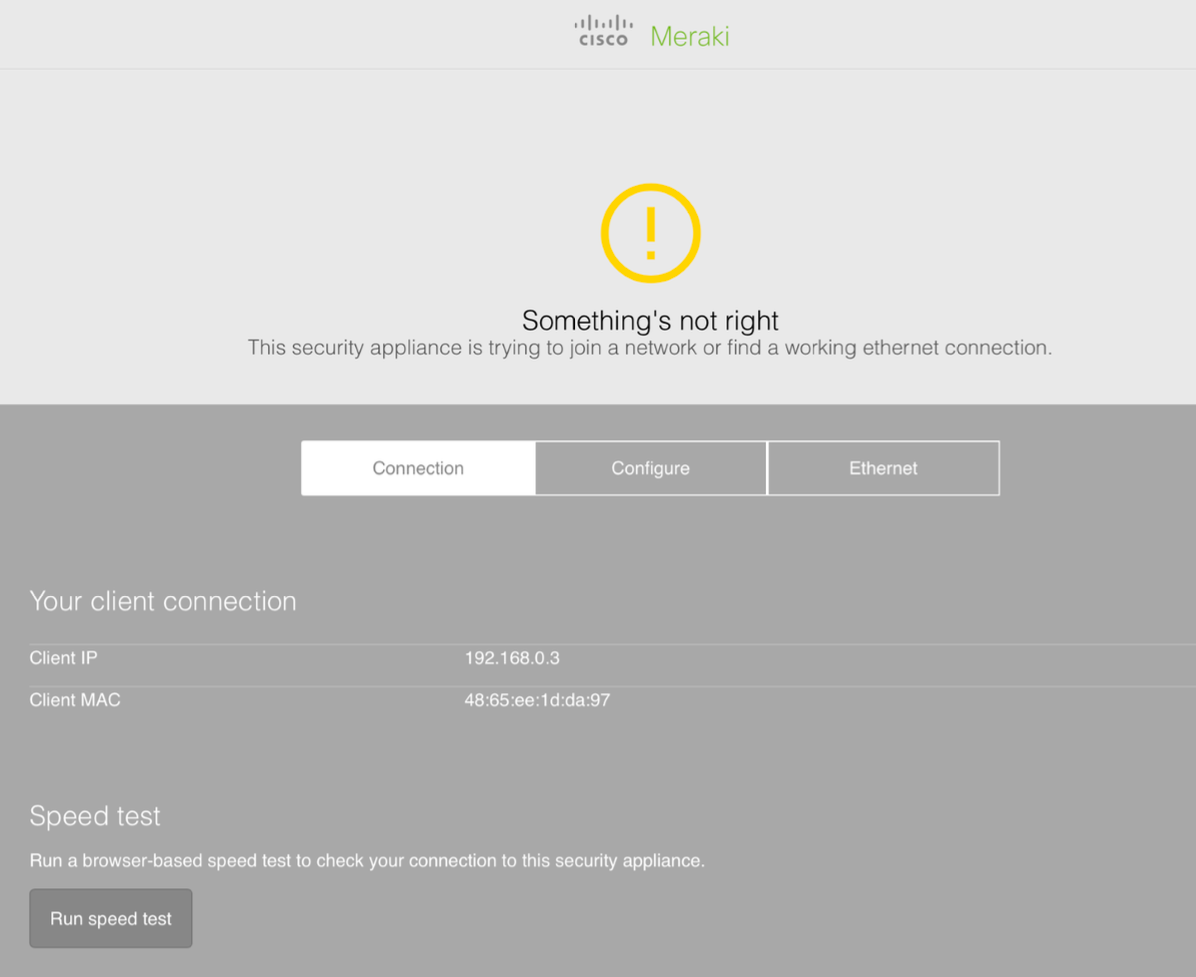
5. Trykk deretter på Configure fanen og skriv serienr på MX inn i brukernavn og la passord-feltet være tomt
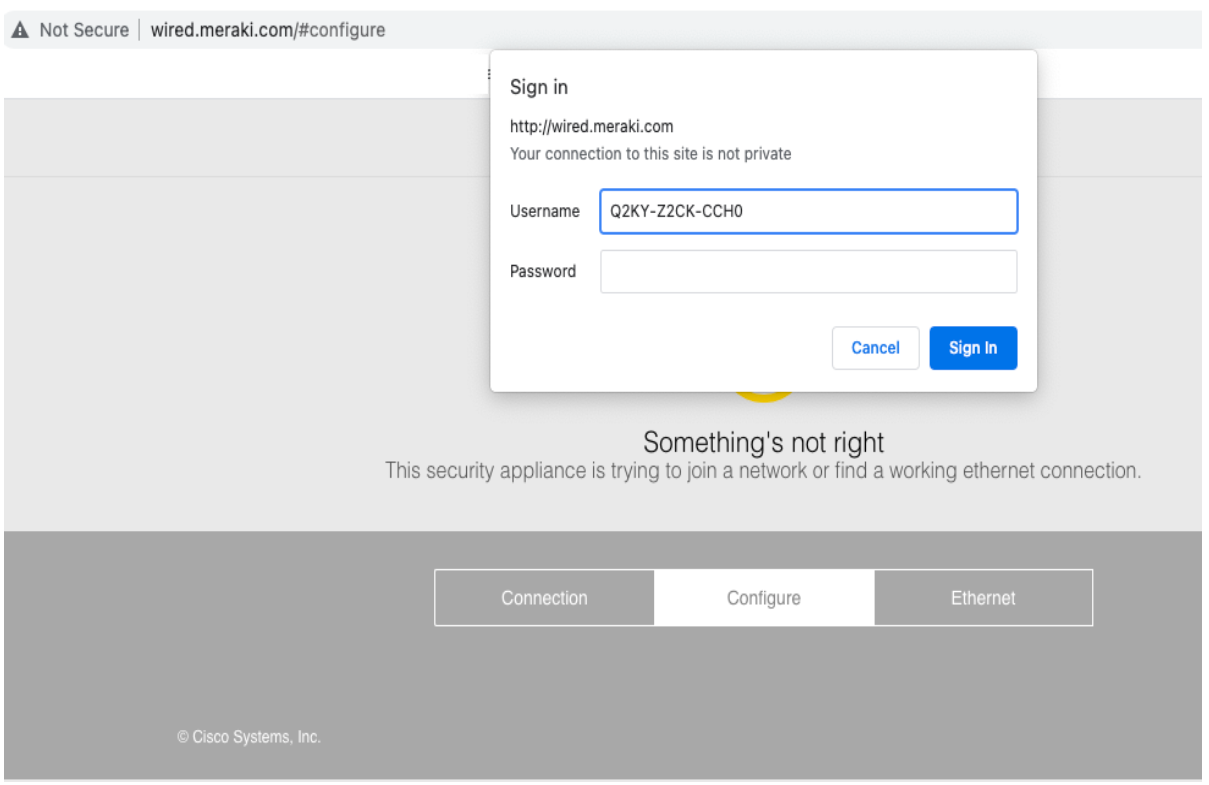
6. Du kommer nå til konfigureringsskjermen som vist under hvor man må bytte Internet 1 (WAN1) sitt felt for IP assignment til verdien "Static"
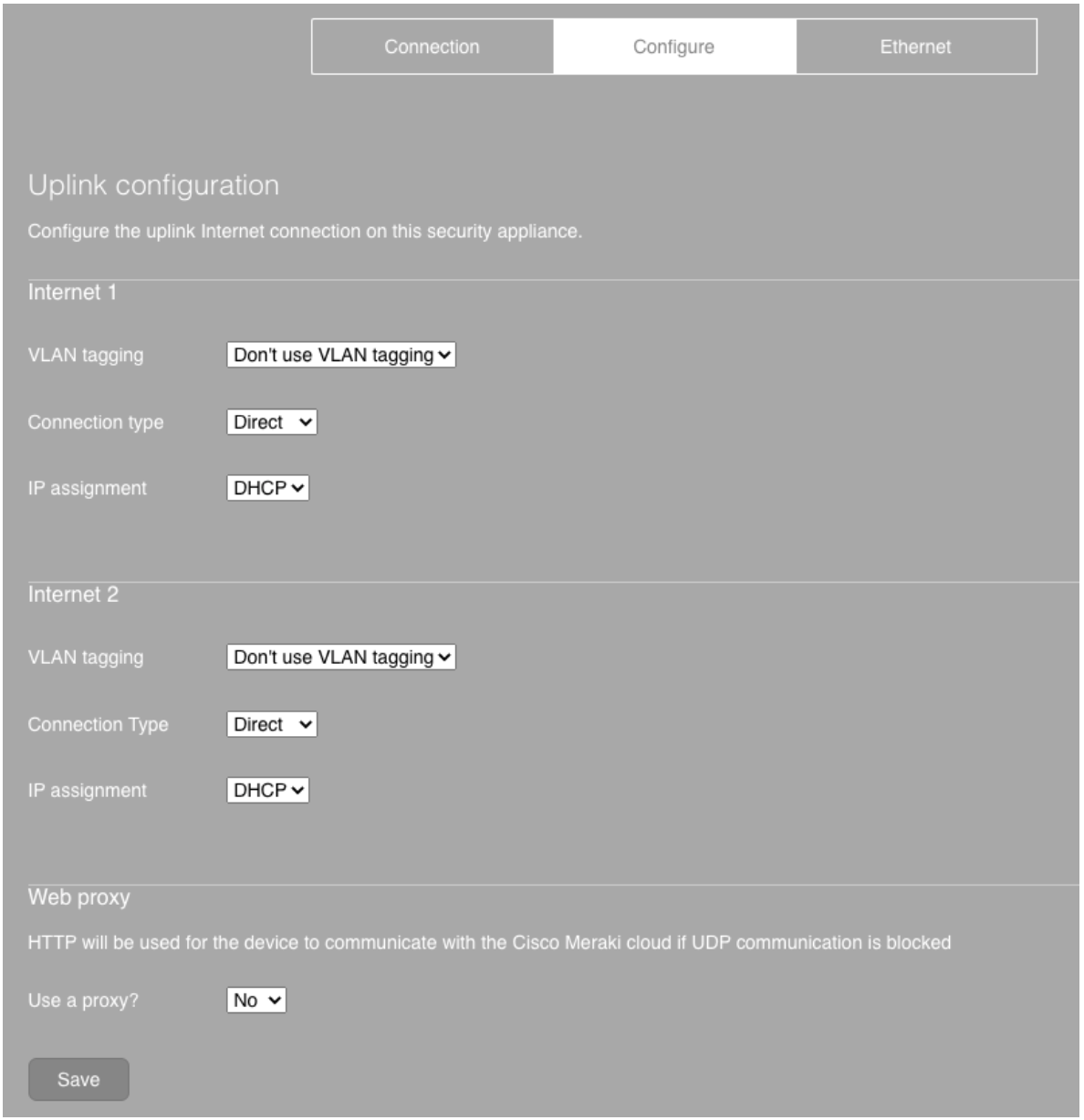
- Etter å ha endret til Static vil det er gjort kommer feltene for Address, Netmask, osv opp. Disse må fylles inn med data som ligger i OOBL og/eller Prov
- Trykk Save-knappen for å lagre innstillingene. Lagring bekreftes med tekst som dukker opp til høyre for knappen
9. Sjekk at datamaskinen får internett gjennom MX brannmuren før man kobler fra
10. Fortsett med Meraki installasjonen på vanlig måte
NB! Dersom man skal endre fra DHCP til statisk IP på en MX brannmur som allerede er aktivert vil dette måtte gjøres fra Meraki Dashboard.